كيفية الوصول إلى بياناتي على iCloud باستخدام هاتف أندرويد
يستخدم الكثير منا أجهزة من جهات تصنيع مختلفة وأنظمة بيئية مختلفة ، ولكن قد تتساءل عن كيفية الوصول إلى بيانات iCloud من هاتف Android جديد.
إنه في الواقع سهل للغاية ، سنوضح لك ما عليك القيام به للحصول على ما تريد.
 |
| كيفية الوصول إلى بياناتي على iCloud باستخدام هاتف أندرويد |
كيفية الوصول إلى بيانات iCloud باستخدام هاتف Android:
افتح Google Chrome أو متصفحك المفضل على هاتف Android.انتقل إلى icloud.com.
تسجيل الدخول والتحقق من بيانات الاعتماد الخاصة بك ؛ نأمل أن تستخدم نوعًا من المصادقة ذات العاملين.
ستطلب منك Apple الثقة بهذا المتصفح. اضغط (نعم ، أثق بهذا المتصفح).
بمجرد تسجيل الدخول ، يمكنك الوصول إلى التطبيقات (Apple Photos) ، (Notes) ، (Reminders) ، (Find iPhone) أو (Find My).
انقر فوق أحد هذه التطبيقات (نضغط على Notes) للوصول إلى المحتوى أو إضافة محتوى أو حتى التقاط لقطات شاشة أو تنزيل محتوى ، مثل الصور.
لا يمكن أن يكون الأمر أبسط من ذلك ، ولكن هذا ليس مثاليًا مثل تصميم تطبيقات Apple لهذا الغرض على Android ، ولكن على الأقل هناك طريقة للوصول إلى بعض أهم بيانات iCloud باستخدام هاتف Android.
يقوم ICloud تلقائيًا بنسخ جميع البيانات احتياطيًا إلى iPhone أو iPad كل يوم ، طالما أن الجهاز متصل بشبكة Wi-Fi ومصدر الطاقة ، يتم نسخ العناصر التالية إلى iCloud:
سجل الشراء (iTunes).
الصور ومقاطع الفيديو (ما لم يتم تمكين مكتبة صور iCloud).
تكوين الجهاز.
معلومات التطبيق.
الشاشة الرئيسية وتطبيق ogranization.
iMessage ، والنص ، و MMS (في حالة الاسترداد ، يلزم وجود بطاقة SIM أثناء النسخ الاحتياطي).
نغمات
كلمة مرور البريد الصوتي المرئي (في حالة الاسترداد ، يلزم وجود بطاقة SIM المستخدمة أثناء النسخ الاحتياطي).
البيانات الصحية.
إصلاح (HomeKit).









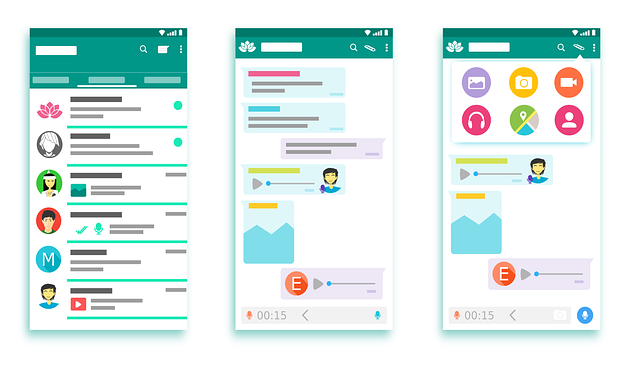


ليست هناك تعليقات:
إرسال تعليق